-
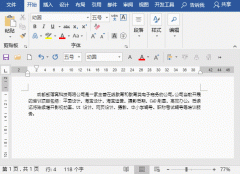 word微软雅黑字体行间距调整技巧
日期:2018-09-30 13:41:37
点击:200
好评:0
word微软雅黑字体行间距调整技巧
日期:2018-09-30 13:41:37
点击:200
好评:0
Word中,当我们将文字字体设置为微软雅黑时,你会发现,即使将行距设置为单倍倍行距,行与行的距离还是非常大,应该如何调整呢? 解决方法:选择文本,单击鼠标右键,选择段落命令,打开段落对话框,取消勾选如果定义了文档网格,则对齐到网格复选框,单击确定按钮,此时,行距就变小了。...
-
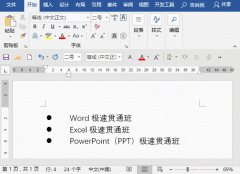 word项目符号与文本的间距调整技巧
日期:2018-09-30 13:40:35
点击:200
好评:0
word项目符号与文本的间距调整技巧
日期:2018-09-30 13:40:35
点击:200
好评:0
有时,当我们为文本添加项目符后,会发现符号与文本之间的距离比较远,应该如何调整它们之间的间距呢? 解决方法:选择文本,然后使用鼠标向左侧拖动标尺上的缩进按钮即可。 提示:调整时,还可以按...
-
 word下划线与文字的间距调整技巧
日期:2018-09-30 13:39:55
点击:200
好评:0
word下划线与文字的间距调整技巧
日期:2018-09-30 13:39:55
点击:200
好评:0
在Word中对文字设置下划线格式后,由于下划线与文字距离很近,两者几乎连在一起,看起来不够美观,应该如何调整它们之间的间距呢? 解决方法:首先,在文字前后各敲一个空格,选中文字及其前后的空格,为其添加下划线。然后选中文字(注:这里不要选中文字前后的空格),单击鼠标右键,选择字体命令,打开字体对话框,选择高...
-
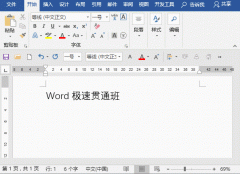 word文字与英文字母的间距调整技巧
日期:2018-09-30 13:38:58
点击:200
好评:0
word文字与英文字母的间距调整技巧
日期:2018-09-30 13:38:58
点击:200
好评:0
在Word看录入中文文字与英文字母的时候,你会发现文字与字母之间同样会有一个空格的空隙(间距),这该怎么调整呢? 解决方法:选择中文和英文字母,单击鼠标右键,选择段落命令,打开段落对话框,选择中文版式选项卡,在字符间距栏中取消勾选自动调整中文与西文的间距复选框,单击确定按钮即可。...
-
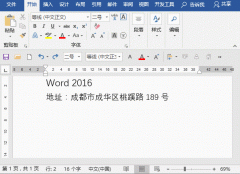 word文字与数字的间距调整技巧
日期:2018-09-30 13:38:12
点击:200
好评:0
word文字与数字的间距调整技巧
日期:2018-09-30 13:38:12
点击:200
好评:0
在Word文档中,默认状态下,录入的中文文本和数字之间会有个空格的空隙(间距),有时候,为了文档排版的整体性及美观性,需要将这个间距删除,该怎么调整呢? 解决方法:选择中文文本和数字,单击鼠标右键,选择段落命令,打开段落对话框,选择中文版式选项卡,在字符间距栏中取消勾选自动调整中文与数字的间距复选框,单...
-
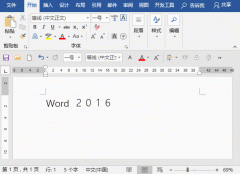 word数字之间的间距调整技巧
日期:2018-09-30 13:37:17
点击:200
好评:0
word数字之间的间距调整技巧
日期:2018-09-30 13:37:17
点击:200
好评:0
在日常工作当中,当我们在Word中录入数字,有时会发现数字之间的间距太宽,这该怎么办呢? 解决方法:这是因为文本全角、半角混用而导致的。可先选择间距过宽的数字,然后点击【开始】-【字体】-【 更改大小写】按钮,在弹出的菜单中选择半角命令。...
-
 word 纯文字排版 掌握这3个排版细节,助你成为Word高手
日期:2018-09-30 13:22:37
点击:200
好评:0
word 纯文字排版 掌握这3个排版细节,助你成为Word高手
日期:2018-09-30 13:22:37
点击:200
好评:0
我们经常会看到一些图书、杂志或报纸是的文字排版效果非常美观,层次清晰。 是为什么呢?其中很重要的一个原因在于,排版时文字、行、段落之间的间距恰到好处,让大家在阅读时它时,不仅便于查看,还给人一种很整齐、舒服的感觉。 其实,这也是我们使用Word排版纯文字或多文字型文档时需要注意的几个重要细节。如下图所示...
-
 如何设置word文档中的链接跳转?
日期:2018-05-16 23:09:31
点击:200
好评:0
如何设置word文档中的链接跳转?
日期:2018-05-16 23:09:31
点击:200
好评:0
例能够实现点击下面办事处的字样,可以跳转到办事处的具体内容页面。 具体操作如下: 选中深圳办事处字样,点击 插入链接书签。下图2处 在新弹窗口中,输入深圳两字后,点击添加按钮,作为Word文档的标签。(下图3处) 接下来回到下图文档位置。选中深圳办事处字样,点击插入超链接(下图4处),在新弹窗口中选择本文档中...
-
 如何自动调整Word2013文档中单元格的大小
日期:2018-05-10 00:27:29
点击:200
好评:6
如何自动调整Word2013文档中单元格的大小
日期:2018-05-10 00:27:29
点击:200
好评:6
自动调整单元格大小其实是根据单元格中的内容而定的,挺好的功能,避免我们总是为单元格大小设置来又设置去的,而本文讲述的就是如何使用这项功能。 方法步骤 1 首先打开Word文档,选中表格中的内容,单击布局选项卡,在单元格大小组中点击自动调整,然后选择根据内容自动调整表格,如下图。 选择自动调整 2 此时表格中的...
-
 手把手教你查看Word 2013文档被修改的次数
日期:2018-05-09 23:53:26
点击:200
好评:0
手把手教你查看Word 2013文档被修改的次数
日期:2018-05-09 23:53:26
点击:200
好评:0
相信绝大数的人不会去查看Word文档被修改过几次,觉得没什么用,但是这不代表在我们以后的工作中不会遇到这类问题,所以说,多学一点还是有好处的,更何况学习只需两分钟,嘿! 查看文档被修改次数 1 首先找到Word文档所在位置,然后鼠标右键,单击属性,如下图。 单击属性 2 弹出文档属性对话框,单击详细信息选项卡,其...
- 推荐内容
-
- word查找替换功能怎么用?
文档中一些内容输入有误,需要批量修改, 你是不是会有一种感觉:老天一定是在逗我! ...
- word 纯文字排版 掌握这3个排版细节,助你成为Word
我们经常会看到一些图书、杂志或报纸是的文字排版效果非常美观,层次清晰。 是为什么...
- 如何自动调整Word2013文档中单元格的大小
自动调整单元格大小其实是根据单元格中的内容而定的,挺好的功能,避免我们总是为单元...
- 手把手教你查看Word 2013文档被修改的次数
相信绝大数的人不会去查看Word文档被修改过几次,觉得没什么用,但是这不代表在我们以...
- 如何在Word 2013文档页脚中插入页码
Word文档内容若是太多的话,通常我们都会给文档添加页码,方便我们记住看到了哪一页,...
- word添加背景色 Word文档如何添加背景色的方法
在编辑word文档时,有些重要的文字和段落可以通过设置背景色来标注,这样可以很明显的...
- word查找替换功能怎么用?